Jak otworzyć port w router netis?
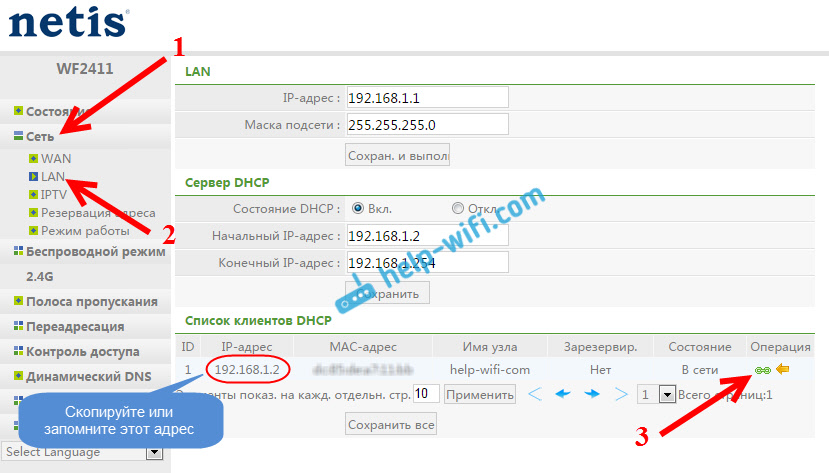
- 1486
- 348
- Pan Edmund Kubacki
Jak otworzyć port w router netis?
Nie powiem ci przez długi czas, jakie są porty i po co otworzyć porty w ustawieniach routera. Jeśli poszedłeś na tę stronę, najprawdopodobniej wiesz, dlaczego jej potrzebujesz, i po prostu chcesz zobaczyć instrukcje otwarcia portu w router netis. Teraz pokażę to wszystko, na przykładzie netto routera WF2411.
Próbkowanie portów jest potrzebne do programów takich jak BitTorrent, klienci FTP, różne gry itp. D. Zanim przejdziesz do ustawienia, powinieneś wiedzieć, który port musisz przekierować. Można to zobaczyć w ustawieniach programu, grach lub instrukcjach. Wszystko to jest konieczne, aby pakiety, które otrzymasz z Internetu do określonego portu, zostały przekierowane do portu pożądanego komputera, który jest podłączony do routera Netis.
Dlatego najpierw zarezerwujemy adres IP dla naszego komputera (do którego przekierujemy port) i konfigurujemy serwer wirtualny. Domyślnie na routerze funkcja UPNP jest aktywowana. Umożliwia programom i grach automatycznie przekierowywać porty. Ale czasami musisz ręcznie ustawić ustawienia.
Przypisujemy statyczny adres IP do komputera
Musimy zarezerwować IP dla komputera, na którym jest zainstalowana aplikacja, dla którego otworzymy port. Aby to zrobić, w ustawieniach sieci sieciowych, na które możesz przejść na adres 192.168.1.1, Lub http: // netis.CC (Istnieje również szczegółowa instrukcja wejścia do panelu sterowania), musisz przejść do zakładki Internet - Lan.
Tam zobaczysz listę urządzeń, które są obecnie podłączone do routera. Skoncentruj się na nazwie urządzenia. Naprzeciw pożądanego komputera, kliknij zielony przycisk Zbiornik. Router netis przypisuje statyczny adres IP dla tego komputera. Musimy pamiętać lub skopiować przypisany adres IP.
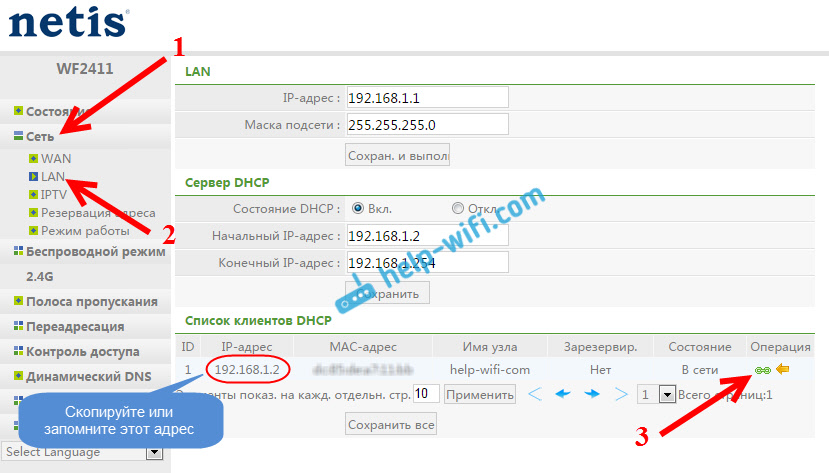
Port
Następnie przechodzimy do zakładki Recenzja - Wirtualny serwer. Tam musimy utworzyć regułę i wypełnić kilka pól:
- Opis: arbitralna nazwa naszej reguły. Wpisałem tam nazwę programu, dla którego stworzyłem port portu.
- adres IP: Adres komputera, na którym jest zainstalowany ten sam program lub gra. To jest adres, który zarezerwowaliśmy. Jeśli już o tym zapomniałeś, wróć do karty sieciowej - LAN i spójrz.
- Protokół: Możliwe jest wybranie protokołu, którego używa program.
- Port zewnętrzny: Tutaj przepisujemy port lub zakres portów, z których przekierowamy pakiety. Ten port może być wskazany w ustawieniach programu lub w dokumentacji dla niego.
- Port wewnętrzny: I to jest port (lub zakres), do którego przekierowano. Jest to również wskazane w ustawieniach programu lub w instrukcjach.
naciśnij przycisk Dodać.

Zobaczysz regułę, którą utworzyliśmy na liście. Można go usunąć lub edytować, naciskając odpowiednie przyciski naprzeciwko. Możesz stworzyć jeszcze jedną regułę.
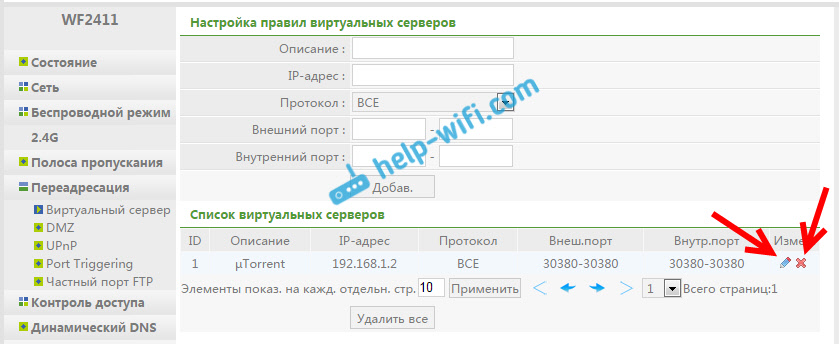
Bardzo często antywirusy i zapory ogniowe blokują takie związki. Jeśli nic nie działa po skonfigurowaniu, spróbuj wyłączyć te programy, a jeśli sprawa jest w nich, musisz dodać połączenie do wyjątku.
- « Jak zwiększyć prędkość Internetu przez Wi-Fi przez router
- Netis Jak zmienić hasło sieciowe Wi-Fi »

